100% Zufriedenheitsgarantie Über uns
Vor kurzem hat Samsung seine Note Lineup sechsten Iteration debütierte hat - das Galaxy Note 7, gibt es keinen Zweifel, dass der Note Serie der einflussreichste Großbild -Handy auf dem Markt und Samsung Galaxy Note 7 einer der größten und beliebtesten Android-Smartphone ist . Selbst wenn wir einen Blick auf den Vergleich von Apples iPhone 6S mit Samsungs neueste und größte Samsung Galaxy Note 7 (Zugegeben, es ist ein wenig unfair für iPhone 6s, da es zu alt war, aber neuestes iPhone von Apple ist enthüllt so ist es Apples neueste Angebot bis iPhone 7 aus.) Samsung Note 7 hat bereits brillierte iPhone 6S Plus im Design, Konfiguration und Funktionalität, usw.. Außerdem ist die Innovation wie S Pen, Iris-Scan macht auch das Note 7 attraktiver.

Aber wenn man von einem iPhone wie iPhone 5, 5S, 6, 6S, SE zu einem neuen Samsung Galaxy Note 7 wechseln, was müssen Sie eventuell auch ist, dass alle Ihre Daten aus dem ersteren zum letzteren zu verschieben, und es kann sein, ein wenig störend, da die beiden Geräte unterschiedliche Betriebssystem ausgeführt sind.
![]() Syncios Samsung Transfer Tool
Syncios Samsung Transfer Tool
Syncios Samsung Transfer ist eine umfassende iOS & Android Übertragung von Daten, mit dem können Sie alles zwischen iOS und Android-Geräte mit großem Komfort und Sicherheit bewegen, wie Nachrichten, Kontakte, Anruflisten , Musik, Video, usw..
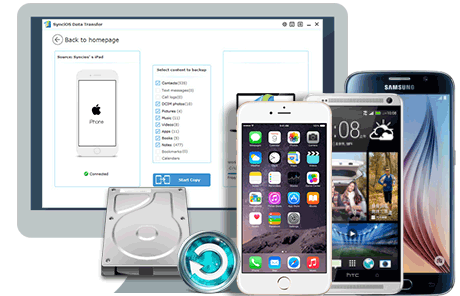
Mit diesem praktischen Werkzeug, geht alles nur einfach zu sein, einfach die folgenden Schritte aus.
Schritt 1: Herunterladen und installieren Sie Syncios Samsung Übertragung auf Ihrem Computer, starten Sie es, und verbinden Sie beide iPhone und Galaxy Note 7 auf Ihrem Computer mit USB-Kabel.
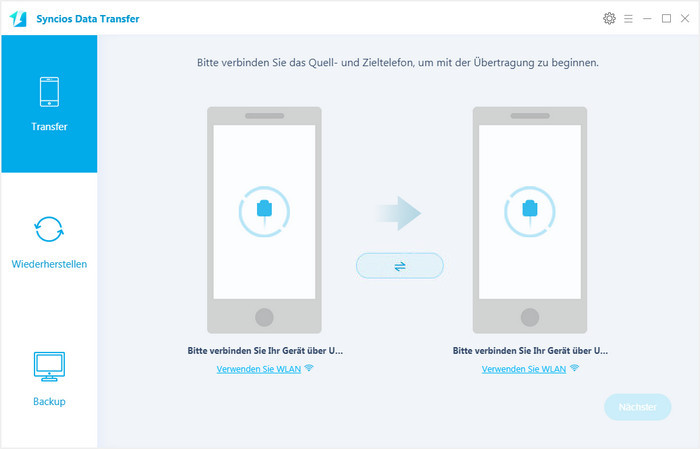
Schritt 2: Wählen Sie “Handy Datentransfer” Modul auf der Homepage, überprüfen Sie die Inhalte, die Sie auf das Kontrollkästchen von Ihrem iPhone zu übertragen möchten. Klicken Sie auf hier zu lernen, welche Arten von Daten von iOS auf Android-Geräte übertragt werden können.
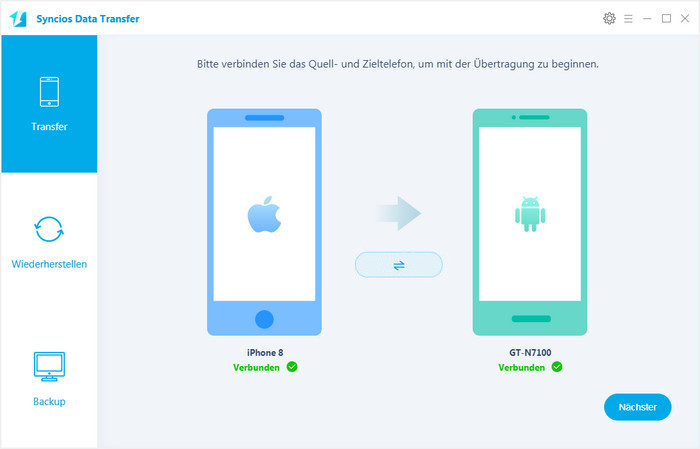
 Tipps: Sie können auch auf der Schaltfläche “Wechseln”, um die Quell- und Zielgeräte zu ändern.
Tipps: Sie können auch auf der Schaltfläche “Wechseln”, um die Quell- und Zielgeräte zu ändern.
Schritt 3: Mit den oben genannten Schritte getan, klicken Sie einfach auf “Nächster” Taste, um den Prozess der Übertragung zu starten. Es dauerte nicht lange, wie alle Daten erfolgreich synchronisiert werden, die Sie zu Ihrem Galaxy Note 7 bewegen möchten.
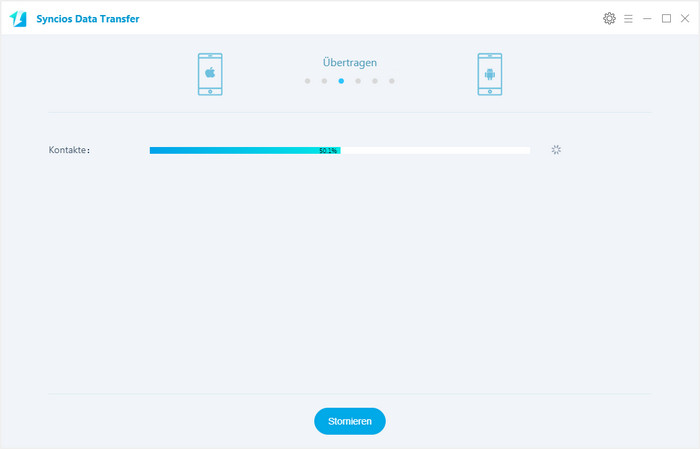
 Tipps: Bitte stellen Sie sicher, dass beide Geräte gut mit Ihrem Computer verbinden, falls einiger unbekannter Fehler ist aufgetreten.
Tipps: Bitte stellen Sie sicher, dass beide Geräte gut mit Ihrem Computer verbinden, falls einiger unbekannter Fehler ist aufgetreten.